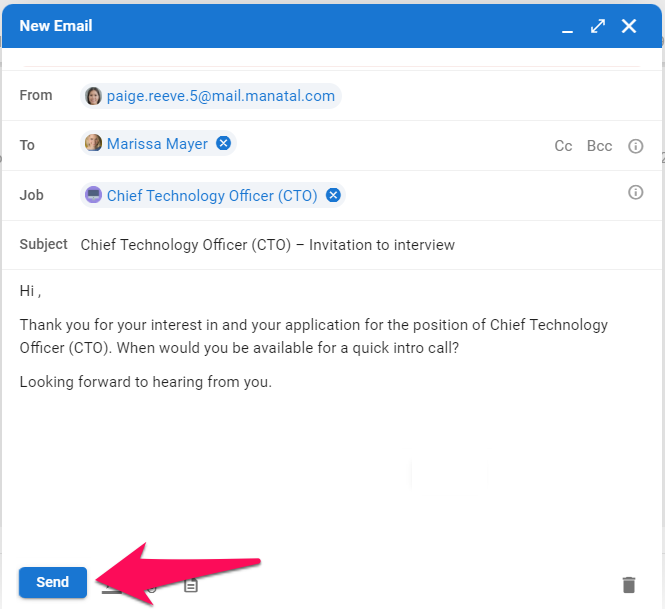การใช้ที่อยู่อีเมล Manatal ในระหว่างการทดลองใช้ฟรี ผู้ใช้จะถูกจำกัดให้รับอีเมลเท่านั้น เพื่อส่งอีเมลโดยใช้ที่อยู่อีเมล Manatal กรุณา สมัครสมาชิกที่นี่
หรือคุณสามารถเชื่อมต่อ Manatal กับ บัญชีอีเมล Google หรือ Outlook / Office 365 ของคุณเพื่อส่งอีเมลโดยใช้กล่องจดหมายของ Manatal ในระหว่างการทดลองใช้ฟรี
มีสองวิธีในการส่งอีเมลโดยใช้ Manatal
เขียนอีเมลจากหน้ากล่องจดหมาย
- ไปที่ กล่องจดหมาย ของคุณและคลิกที่ "เขียน"
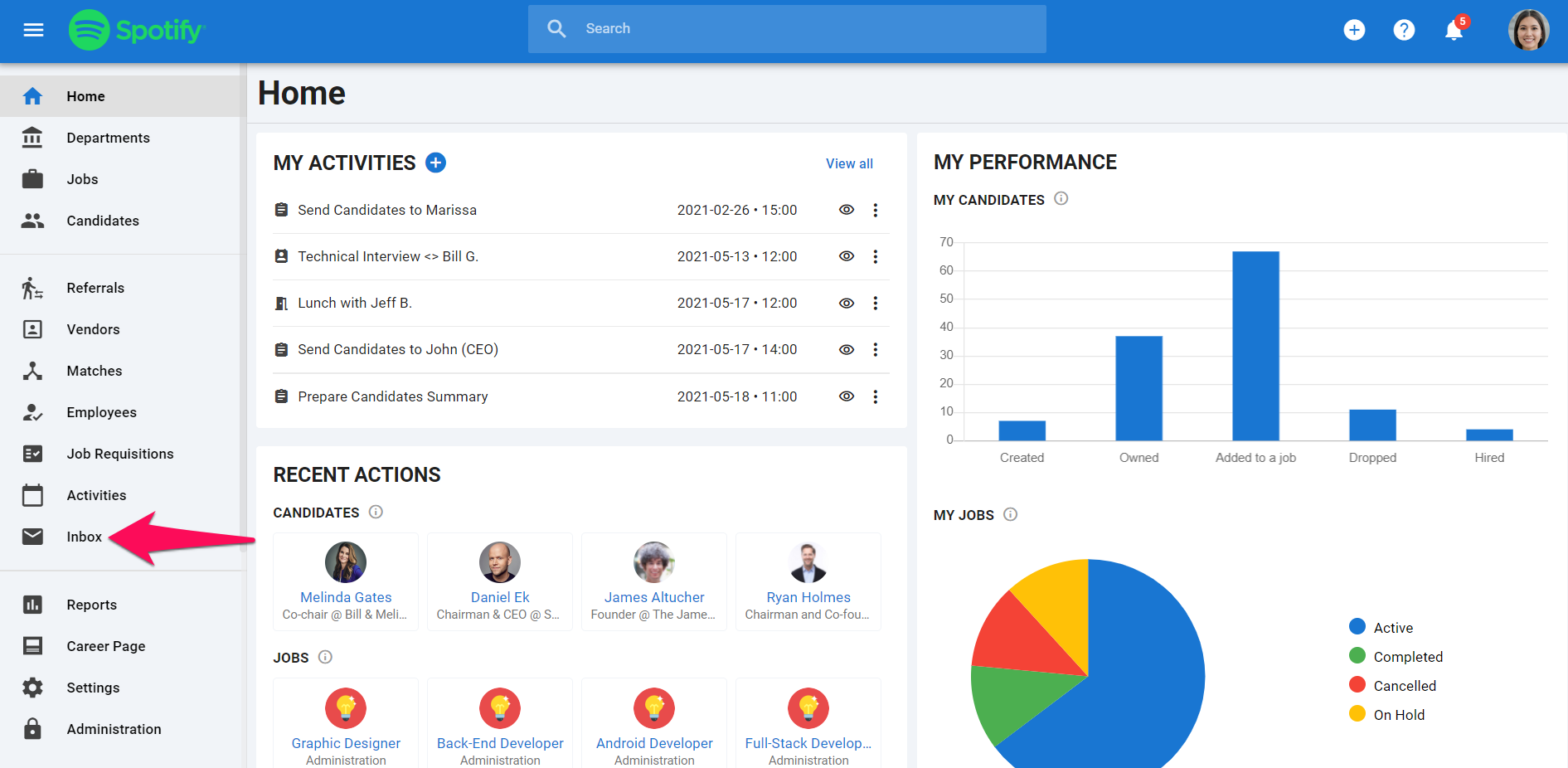
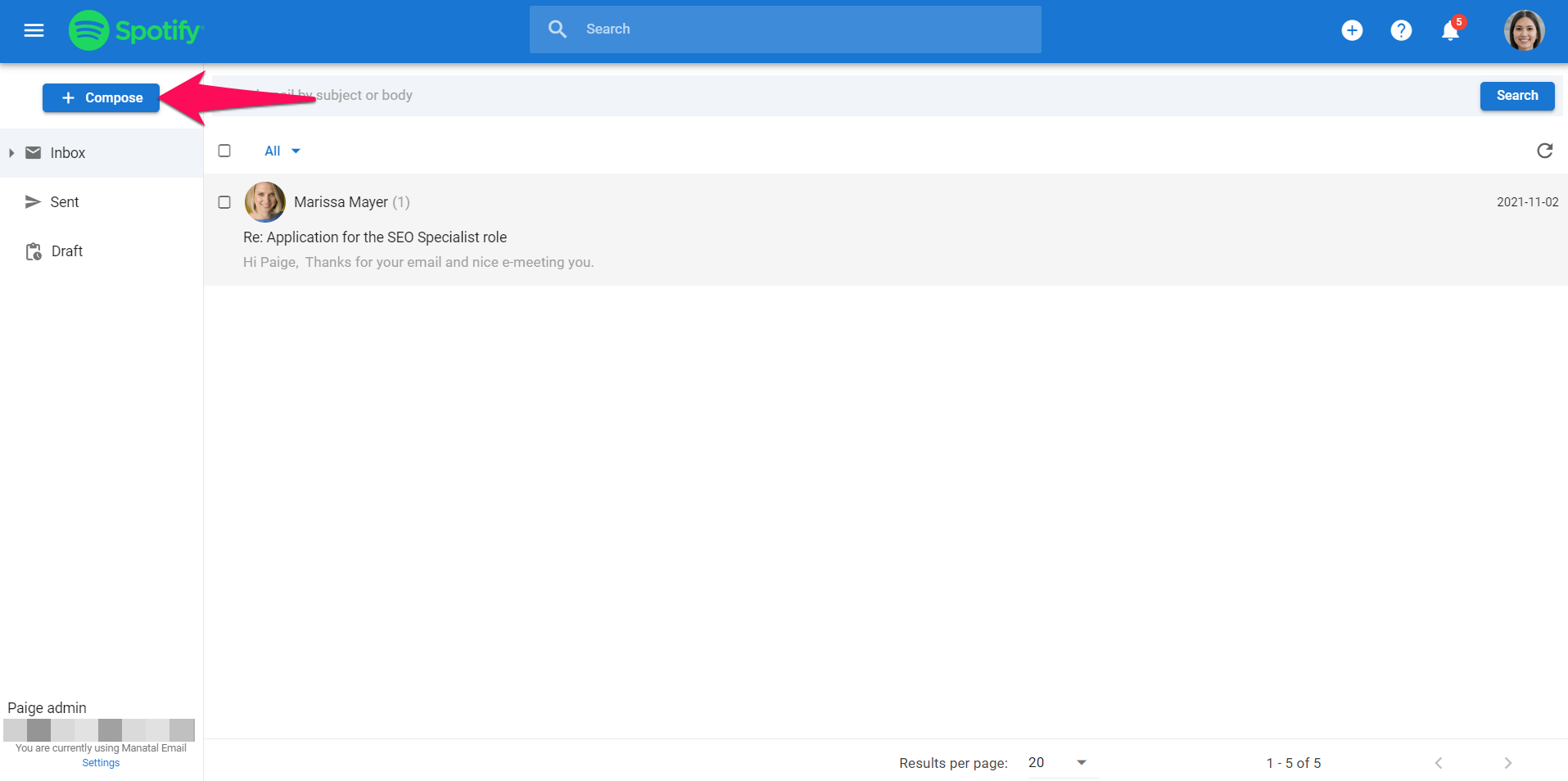
-
หน้าต่างป๊อปอัพจะปรากฏขึ้น พิมพ์ชื่อผู้สมัครงาน/ผู้ติดต่อหรือที่อยู่อีเมล แล้วเลือกผู้สมัครหรือผู้ติดต่อที่เกี่ยวข้องจากเมนูแบบเลื่อนลง คุณยังสามารถ CC หรือ BCC ผู้สมัครงาน/ผู้ติดต่อคนอื่นๆ ได้
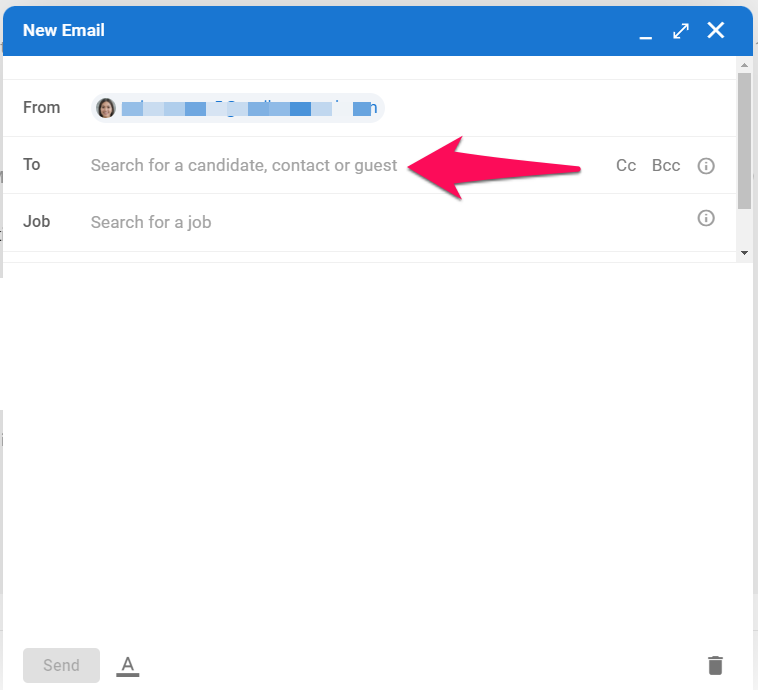
-
หากคุณต้องการใช้เทมเพลต ให้คลิกที่ไอคอนเทมเพลตที่ด้านล่างของหน้าและเลือกเทมเพลตของคุณโดยคลิกที่ไอคอน "+" ถัดจากเทมเพลตที่ต้องการ อ่านเพิ่มเติมเกี่ยวกับเทมเพลต ที่นี่
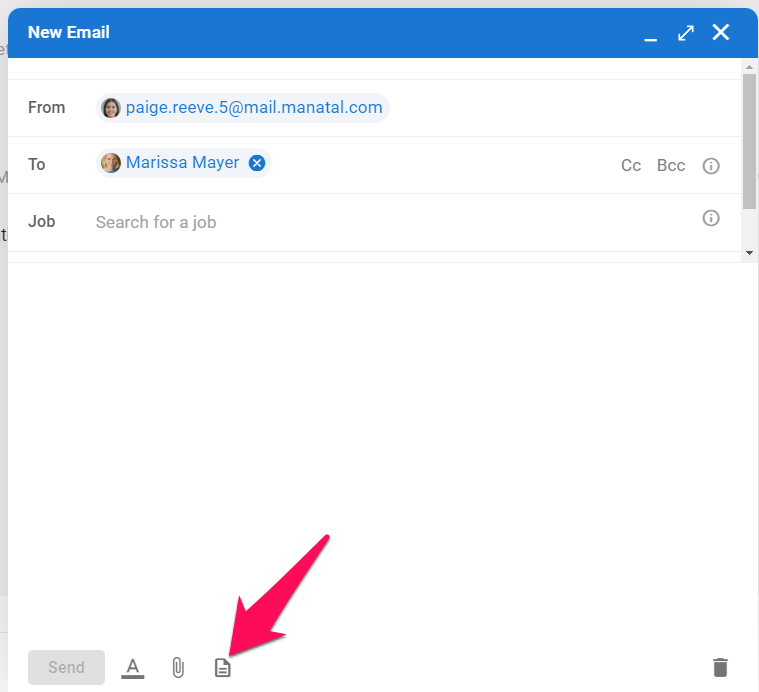
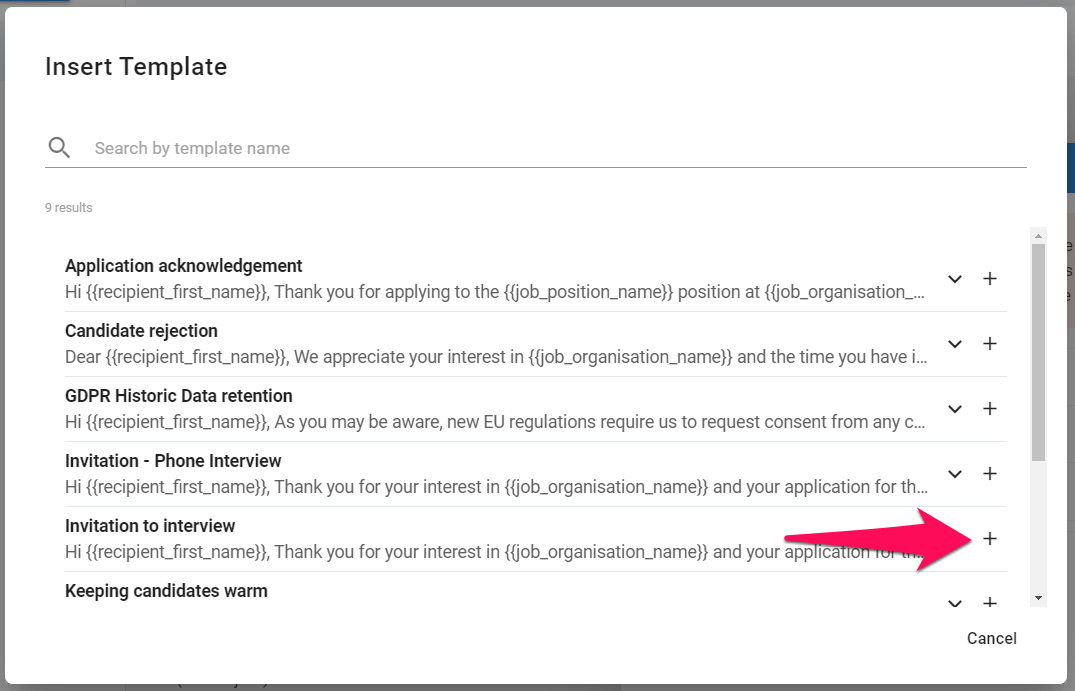
-
หากต้องการเชื่อมโยงอีเมลกับงาน ให้พิมพ์ชื่อตำแหน่งงานแล้วเลือกงานที่ถูกต้อง
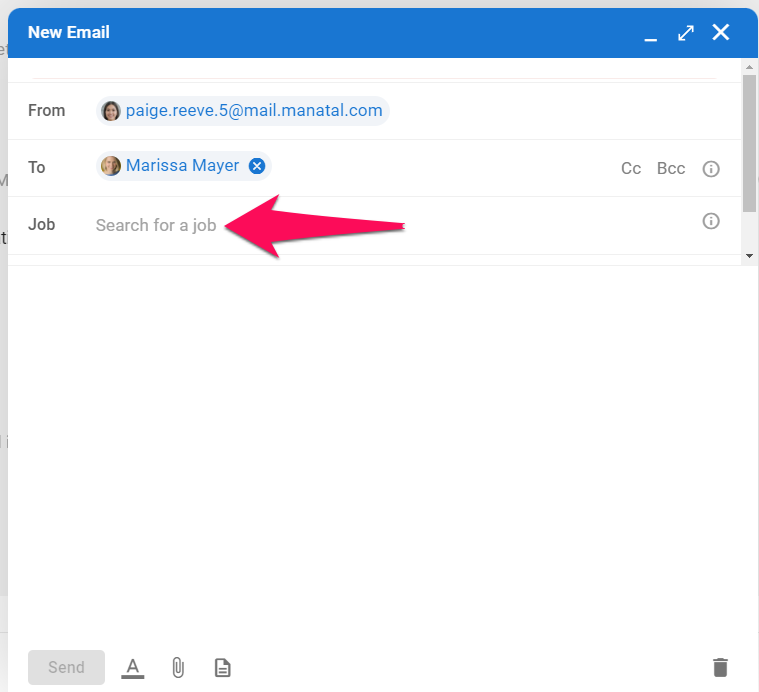
-
พิมพ์หัวข้ออีเมลและเนื้อหาของอีเมล
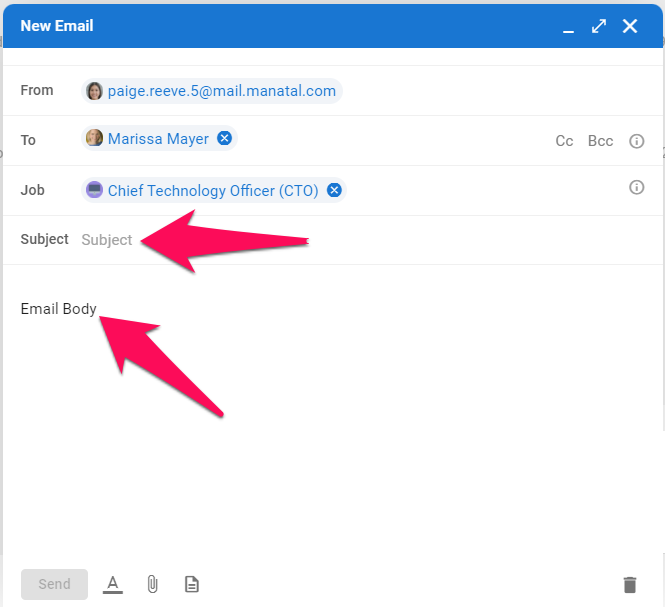
-
เมื่อเขียนอีเมลเสร็จแล้ว ให้คลิก "ส่ง"
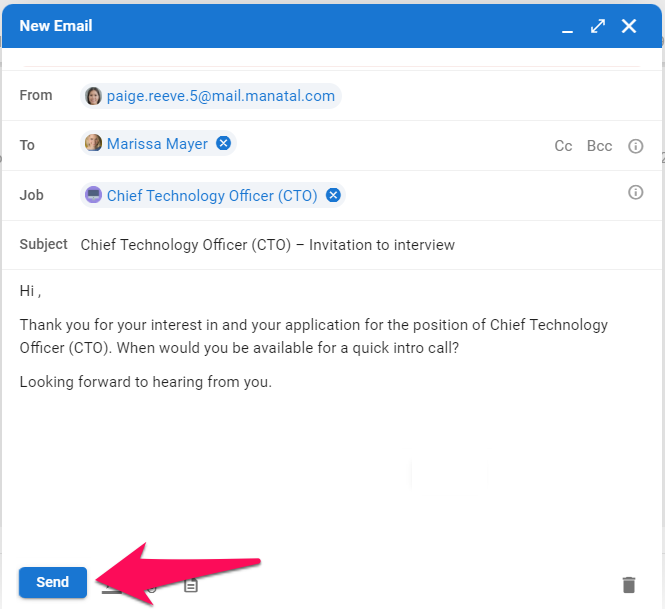
เขียนอีเมลจากโปรไฟล์ของผู้สมัครงาน
-
หากต้องการส่งอีเมลถึงผู้สมัครงาน ให้คลิกที่แท็บ "กล่องจดหมาย" เมื่ออยู่ในโปรไฟล์ของผู้สมัครรายนั้น
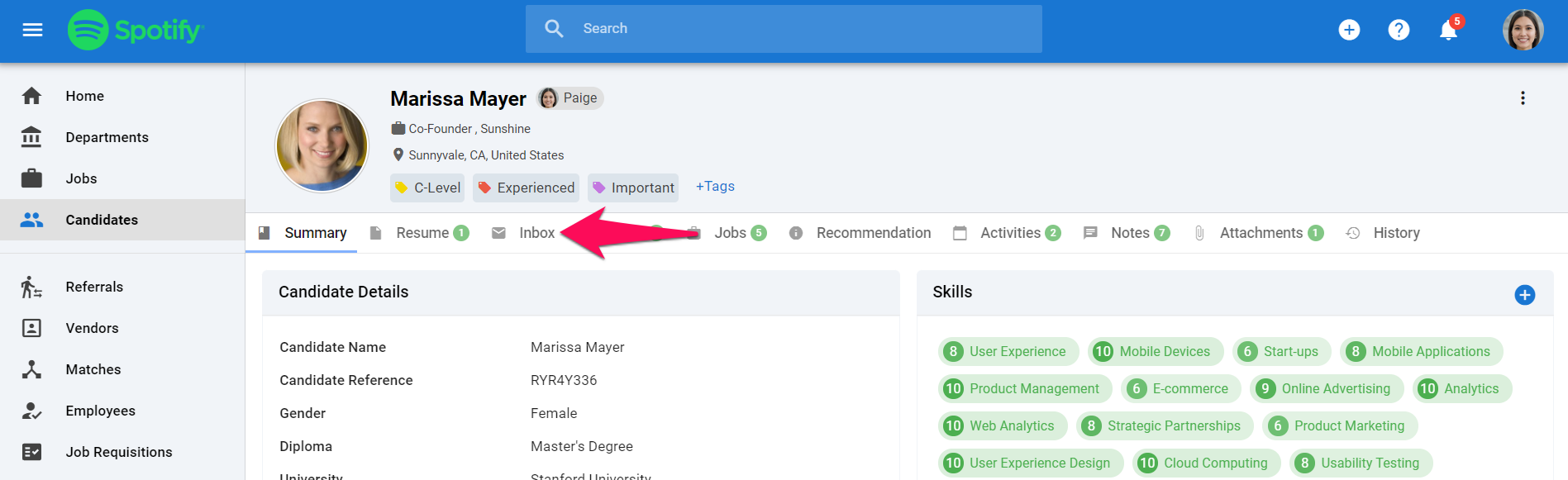
-
คลิกที่ "เขียน"
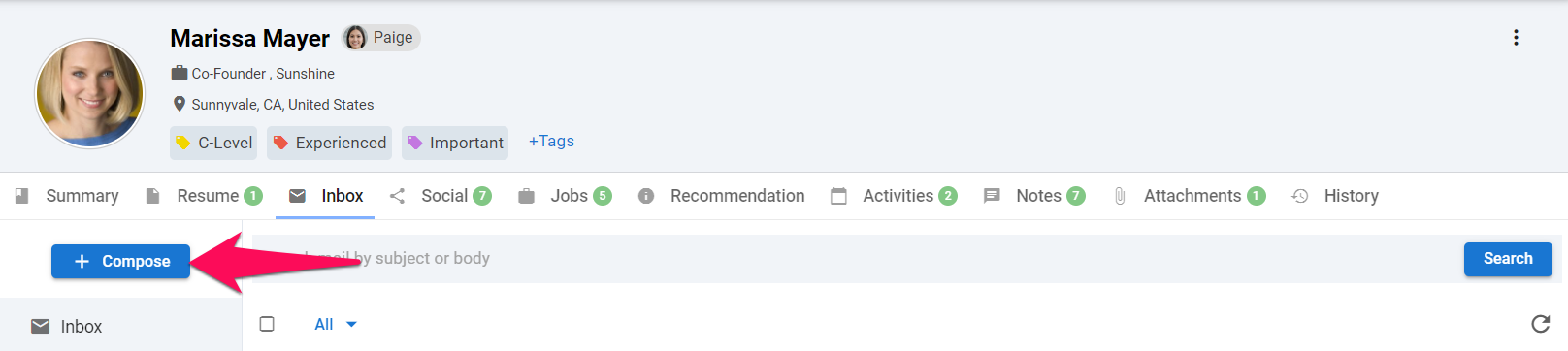
-
หากคุณต้องการใช้เทมเพลต ให้คลิกที่ "เทมเพลต" ที่ด้านล่างของหน้าและเลือกเทมเพลตของคุณโดยคลิกที่ไอคอน "+" ถัดจากเทมเพลตที่ต้องการ อ่านเพิ่มเติมเกี่ยวกับเทมเพลต ที่นี่
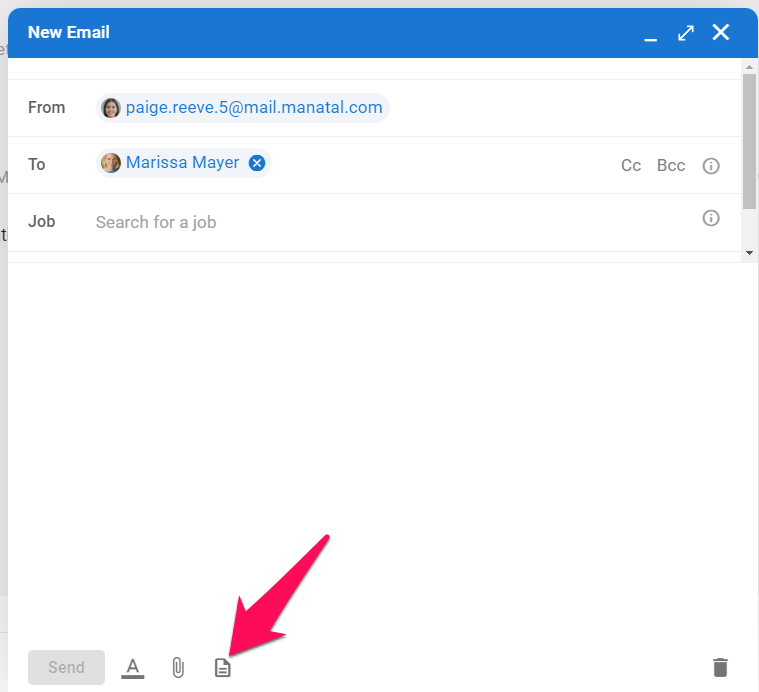
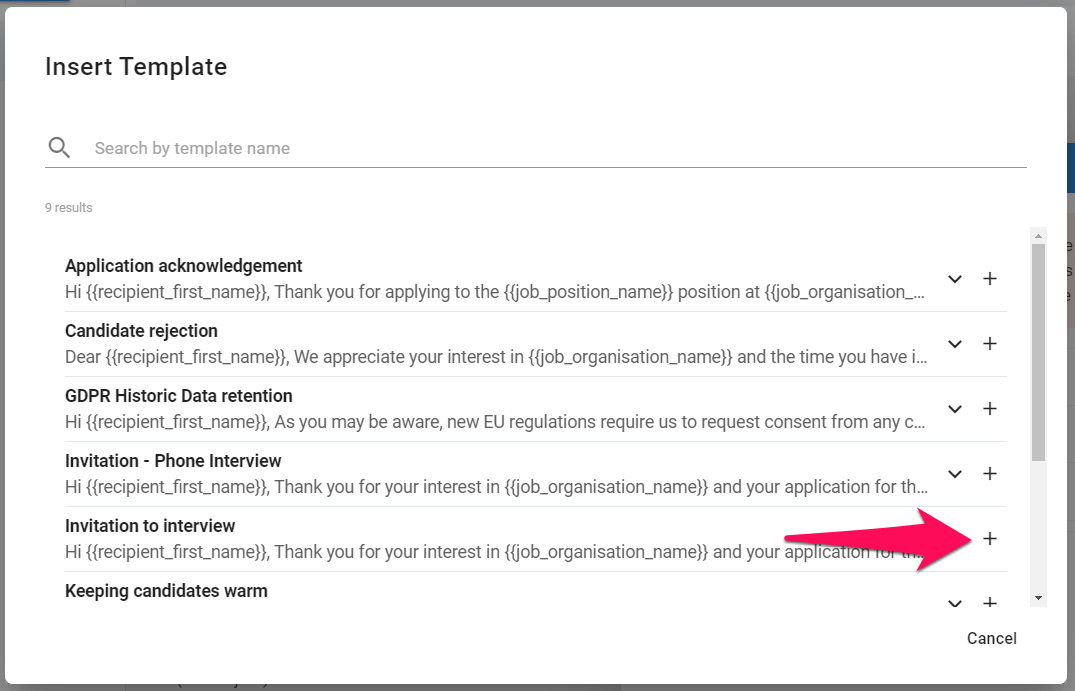
-
หากต้องการเชื่อมโยงอีเมลกับงาน ให้พิมพ์ชื่อตำแหน่งงานแล้วเลือกงานที่ถูกต้อง
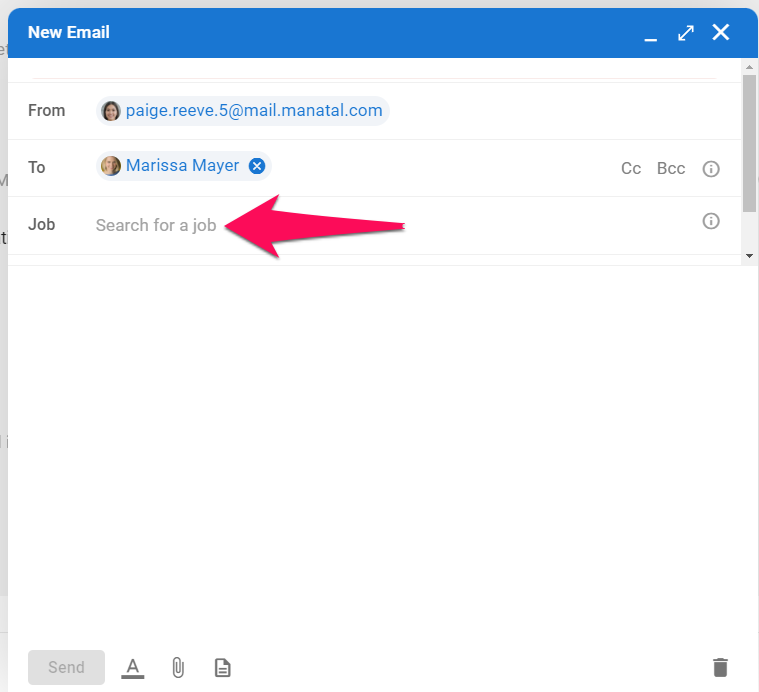
-
พิมพ์หัวข้ออีเมลและเนื้อหาของอีเมล
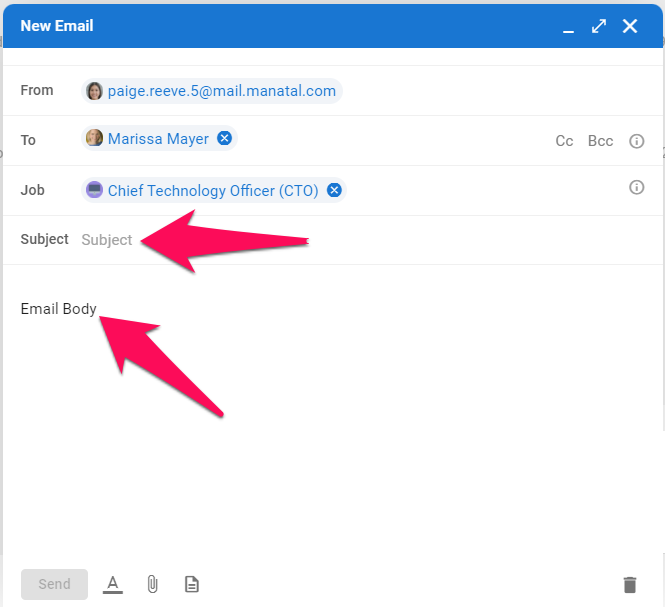
-
เมื่อเขียนอีเมลเสร็จแล้ว ให้คลิก "ส่ง"